【Ver7】ノート一覧画面 - 承認ビュー
承認ビューでは、承認依頼したもの・されたものを一覧で確認できます。
※承認ビューは、シェアビュー左上の![]() をタップすると表示されます。
をタップすると表示されます。
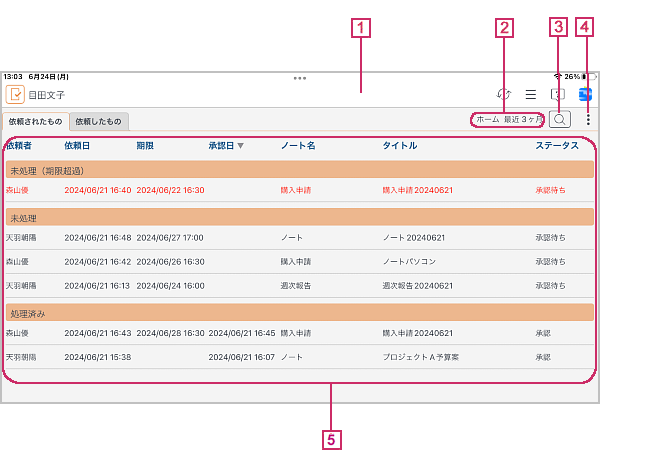
- ナビゲーションバー
ログインしているユーザーの名前と、次のアイコンが表示される領域です。
アイコンをタップすると、いろいろな機能を実行できます。アイコン 説明 
ノート一覧画面に切り替わります。タップするたびにノート一覧・シェアビュー・承認ビューの順に表示が切り替わります。 
サーバーとローカルの同期中に表示されます。タップすると、同期を中止します。 
一覧を最新の状態に更新します。 
自分が開催したミーティングの一覧を確認したり、eYACHOの設定を変更するためのメニューを表示します。 
画面の説明を表示します。 
お知らせやアプリのバージョン、著作権情報などを確認できます。
ログアウトやアカウント情報の確認・パスワードの変更もここからできます。
Web管理ツールやMetaMoJi Cloudツールをここから開くこともできます。 - 場所と期間
承認ビューに表示するチームや期間が表示されます。タップして切り替えることができます。 - 絞り込み
 を押すと、絞り込み条件を設定して承認ビューを絞り込み表示できます。
を押すと、絞り込み条件を設定して承認ビューを絞り込み表示できます。
- ノート名
- ノート名で絞り込みます。過去に入力した文字列を履歴から選ぶこともできます。
- タイトル
- タイトルで絞り込みます。過去に入力した文字列を履歴から選ぶこともできます。
- 依頼者
- 依頼者で絞り込みます。複数の依頼者を選ぶこともできます。
※[依頼者]は、承認ビューで[依頼されたもの]タブを表示している場合のみ表示される項目です。
- 承認者
- 承認者で絞り込みます。複数の承認者を選ぶこともできます。
※[承認者]は、承認ビューで[依頼したもの]タブを表示している場合のみ表示される項目です。
- ステータス
- ステータスで絞り込みます。複数のステータスを選ぶこともできます。
- [絞り込み解除]
- 絞り込みを解除します。
- 項目の表示/非表示
承認ビュー画面に表示する項目(依頼者/依頼日/期限/承認日/ノート名/タイトル/ステータス)を切り替えます。
 を押して表示されるメニューで、表示したい項目をオンにします。
を押して表示されるメニューで、表示したい項目をオンにします。
- 一覧
タブごとに、タスクの一覧が表示されます。
タスクをタップすると該当のノートが開き、承認したり、承認依頼を催促したりできます。タブ 表示されるタスク 依頼されたもの 承認を依頼されたタスクが「未処理(期限超過)」・「未処理」・「処理済み」にわけて一覧表示されます。 依頼したもの 承認を依頼したタスクが「承認待ち(期限超過)」・「承認待ち」・「承認済み」にわけて一覧表示されます。 - タスクの一覧を下へスワイプすると、最新の状態に更新されます。
- 各項目名をタップすると、昇順/降順で並べ替えることができます。
